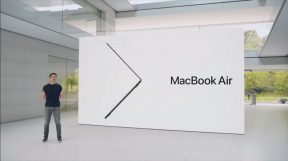13 najlepszych sposobów na naprawienie braku otrzymywania lub wyświetlania wiadomości na Instagramie
Różne / / April 12, 2023
Możesz przegapić ważne aktualizacje, gdy Twoje konto na Instagramie nie odbiera lub nie wyświetla wiadomości. Sytuacja jest jeszcze gorsza w przypadku kont firmowych na Instagramie, ponieważ administrator może stracić zapytania od potencjalnych klientów. Kilka czynników może wpływać na korzystanie z funkcji DM (bezpośrednich wiadomości) na Instagramie. Oto najlepsze sposoby naprawienia braku otrzymywania wiadomości na Instagramie.

Brak wyświetlania lub odbierania wiadomości na Instagramie może prowadzić do zamieszania i błędów. Zanim przegapisz popularne rolki, historie i posty udostępniane przez obserwujących na Instagramie, skorzystaj z poniższych sztuczek, aby rozwiązać problem.
1. Odblokuj konto
Jeśli masz zablokował kogoś na Instagramie, nie możesz odbierać ich wiadomości. Aby nadal otrzymywać wiadomości, musisz odblokować konto.
Krok 1: Otwórz aplikację Instagram na swoim telefonie. Stuknij swoje zdjęcie profilowe w prawym dolnym rogu.

Krok 2: Stuknij menu więcej u góry i wybierz Ustawienia.

Krok 3: Stuknij Prywatność. Przewiń do Zablokowane konta.

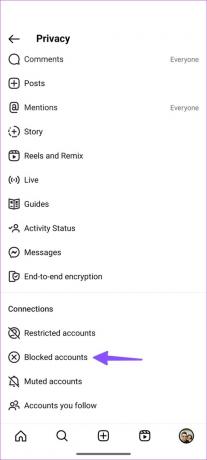
Krok 4: Wybierz Odblokuj obok konta.
2. Odblokuj konto
Kiedy ty ograniczyć kogoś na Instagramie, Twoje przychodzące wiadomości lądują na karcie Żądania. Musisz odblokować ważne konta na Instagramie.
Krok 1: Otwórz aplikację Instagram na swoim telefonie. Stuknij swoje zdjęcie profilowe w prawym dolnym rogu.

Krok 2: Stuknij menu więcej u góry i wybierz Ustawienia.

Krok 3: Stuknij Prywatność.

Krok 4: Przewiń do Konta z ograniczeniami.
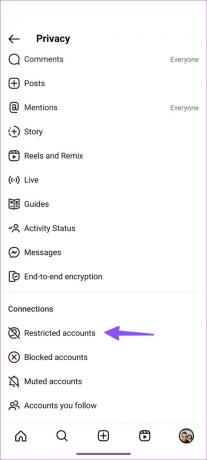
Krok 5: Usuń ograniczenia dla odpowiedniego konta z poniższego menu.

3. Wyłącz wyciszenie rozmowy
Jeśli wyciszyłeś kilka rozmów na Instagramie, nie będziesz otrzymywać od nich powiadomień w czasie rzeczywistym. Czas wyłączyć wyciszenie wątków czatu.
Krok 1: Otwórz Instagram i przejdź do zakładki Wiadomości.

Krok 2: Wybierz rozmowę.
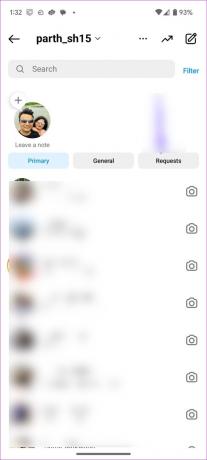
Krok 3: Stuknij nazwę konta u góry.
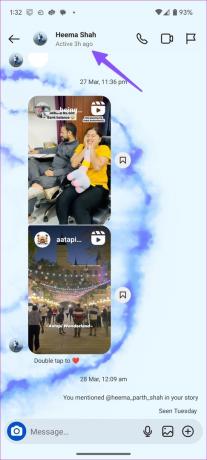
Krok 4: Wyłącz przełączniki Wycisz wiadomości i Wycisz połączenia.
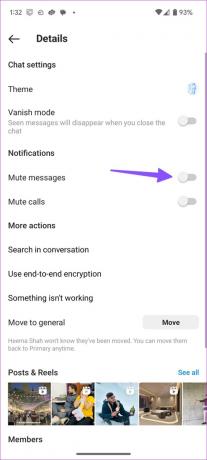
Powtórz to samo dla wszystkich takich wątków czatu.
4. Sprawdź wiadomości w zakładce Ogólne lub Prośby
Jeśli nieznane konto wyśle Ci wiadomość na Instagramie, nie pojawi się ona w głównej skrzynce odbiorczej. Możesz sprawdzić takie wiadomości w zakładce Wnioski.
Krok 1: Otwórz Instagram i przejdź do zakładki Wiadomości.

Krok 2: Szukaj nowych wiadomości w zakładce Ogólne lub Prośby.
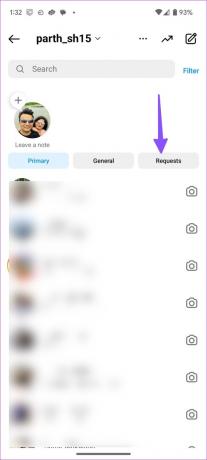
5. Sprawdź połączenie sieciowe w telefonie
Czy Twój telefon ma problemy z połączeniem sieciowym? Nie będziesz otrzymywać nowych wiadomości na Instagramie, chyba że rozwiążesz problemy z Internetem.
Możesz po prostu włączać i wyłączać tryb samolotowy w telefonie, aby uniknąć typowych usterek sieciowych. Możesz także zrestartować telefon. Jeśli masz problemy z łącznością Wi-Fi w systemie Android lub iOS, przeczytaj nasz dedykowany post, aby dowiedzieć się więcej.
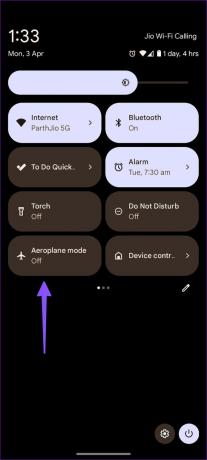
6. Ponownie uwierzytelnij swoje konto na Instagramie
Możesz nie otrzymywać nowych wiadomości na Instagramie z powodu nieaktualnych danych konta. Musisz wylogować się ze swojego konta i zalogować ponownie.
Krok 1: Otwórz aplikację Instagram na swoim telefonie. Stuknij swoje zdjęcie profilowe w prawym dolnym rogu.

Krok 2: Stuknij menu więcej u góry i wybierz Ustawienia.

Krok 3: Przewiń w dół i wyloguj się z telefonu.

Wprowadź zaktualizowane dane konta na Instagramie i odbieraj wiadomości bez żadnych problemów.
7. Wyczyść pamięć podręczną Instagrama
Uszkodzona pamięć podręczna Instagrama może prowadzić do problemów, takich jak nieodbieranie lub wyświetlanie wiadomości przez Instagram. Wyczyśćmy pamięć podręczną Instagrama.
Krok 1: Naciśnij i przytrzymaj ikonę aplikacji Instagram i stuknij ikonę informacji „i”.

Krok 2: Wybierz Pamięć i pamięć podręczna i naciśnij Wyczyść pamięć podręczną.


8. Sprawdź status na Instagramie
Gdy serwery Instagrama mają awarię, nie możesz wysyłać ani odbierać wiadomości. Możesz odwiedzić Detektor dolny i wyszukaj Instagram, aby potwierdzić problem. Musisz poczekać, aż Instagram rozwiąże problemy po stronie serwera.
9. Włącz mobilny dostęp do danych (iPhone)
Czy wyłączyłeś mobilny dostęp do danych na Instagramie na iPhone'a? Aplikacja nie może odświeżyć kanału, odbierać wiadomości ani ładować historii.
Krok 1: Otwórz aplikację Ustawienia na swoim iPhonie.
Krok 2: Przewiń do Instagrama.
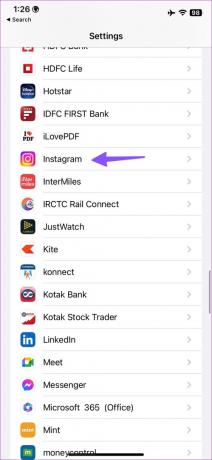
Krok 3: Włącz przełącznik obok danych mobilnych.
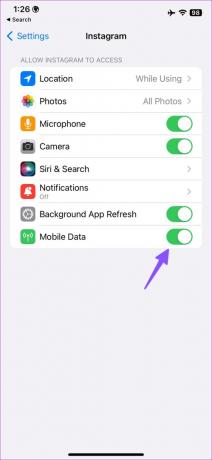
10. Użyj sieci Instagram
Jeśli nie możesz odbierać wiadomości w aplikacjach mobilnych Instagram, wypróbuj wersję internetową. Strona internetowa Instagrama zawiera dedykowaną kartę Wiadomości, w której można sprawdzić najnowsze alerty. Możesz skorzystać z poniższego łącza, zalogować się przy użyciu danych konta i przejrzeć wiadomości.
Odwiedź stronę internetową Instagrama
11. Wiadomość nie została wysłana
Instagram pozwala cofnąć wysłanie wiadomości w rozmowie. Jeśli ktoś popełnił literówkę lub przypadkowo wysłał Ci wiadomość, osoba ta może cofnąć wysłanie wiadomości i usunąć ją z obu stron. Jeśli chcesz zrobić to samo, dotknij długo wiadomości i wybierz opcję Cofnij wysłanie.
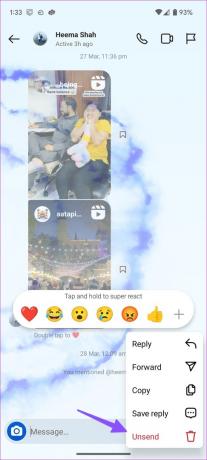
12. Napraw powiadomienia DM na Instagramie
Czy napotykasz problemy z powiadomieniami o bezpośrednich wiadomościach na Instagramie? Możesz przeczytać nasz dedykowany post, aby to naprawić Problem z DM na Instagramie i otrzymuj powiadomienia w wiadomościach błyskawicznych na swój telefon.
13. Zaktualizuj Instagrama
Przestarzała aplikacja Instagram na telefonie może powodować niedogodności związane z obsługą wiadomości. Musisz udać się do App Store lub Google Play Store i zainstalować najnowszą aktualizację Instagrama na swoim telefonie.
Natychmiast odbieraj wiadomości z Instagrama
Wielu też narzekało Powiadomienia na Instagramie nie działają, otwierają aplikację. Jeśli jesteś wśród nich, przeczytaj nasz dedykowany post, aby rozwiązać problem. Jak rozwiązałeś problem z niewyświetlaniem lub odbieraniem wiadomości na Instagramie? Podziel się swoimi odkryciami w komentarzach poniżej.
Ostatnia aktualizacja: 03 kwietnia 2023 r
Powyższy artykuł może zawierać linki partnerskie, które pomagają wspierać Guiding Tech. Nie wpływa to jednak na naszą rzetelność redakcyjną. Treść pozostaje bezstronna i autentyczna.
Scenariusz
Parth Shah
Parth wcześniej pracował w EOTO.tech, zajmując się nowinkami technicznymi. Obecnie pracuje jako wolny strzelec w Guiding Tech, pisząc o porównaniach aplikacji, samouczkach, wskazówkach i sztuczkach dotyczących oprogramowania oraz zagłębiając się w platformy iOS, Android, macOS i Windows.